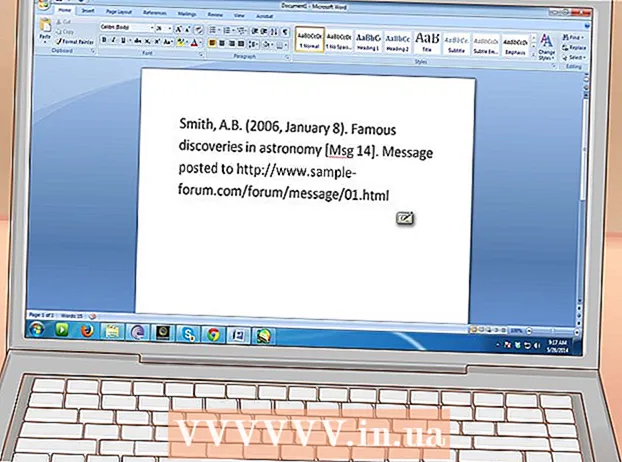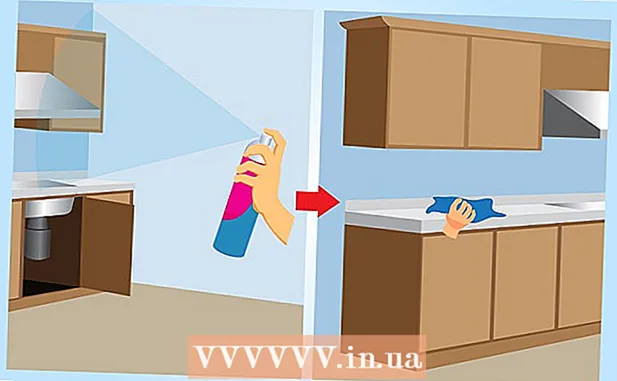İçerik
VPN veya Sanal Özel Ağ, bireylerin veya işletmelerin verileri ve kişisel kimliği korumalarının bir yoludur. VPN'ler, IP adreslerini engellemek ve diğer web sitelerine yönlendirmek için kullanılır. VPN'ler, verilerinizi ve tarama alışkanlıklarınızı izleyen siteleri engellemek veya bölgenizde bulunmayan web sitelerini ve hizmetleri görüntülemek için kullanışlıdır. VPN ayrıca, özellikle halka açık Wi-Fi hizmetlerini kullanırken, devlet kurumlarına veya bilgisayar korsanlarına karşı güvenlik düzeyini artırır. Bazı VPN'ler, çalışanların ofiste değilken şirket kaynaklarına erişmesine izin verir. Hem ücretsiz hem de ücretli birçok VPN hizmeti vardır. Bir VPN kullanmak, bilgisayarınıza, telefonunuza veya tabletinize yazılım yüklemek ve başlatmak kadar basittir.
Adımlar
Bölüm 1/2: VPN Kurulumu

Bilgisayarı açın ve ağa bağlanın. Evdeyseniz, bilgisayarınız otomatik olarak ağa bağlanacaktır. Havaalanı veya kahve dükkanı gibi halka açık bir yerde çalışıyorsanız, bu yere ilk ziyaretinizse kendinizi çevrimiçi olarak bağlamanız gerekir.- VPN olmadığı için, halka açık Wi-Fi kullanırken dikkatli olun. Güvenli hale gelene kadar e-posta gibi hassas uygulamaları kapatmak en iyisidir.
Ücretli veya ücretsiz VPN yazılımı kullanıp kullanmayacağınıza karar verin. VPN 2 versiyonda gelir: ücretli ve ücretsiz, her ikisi de iyi çalışıyor. Başka bir ülkeden Netflix veya BBC iPlayer'a erişmek istiyorsanız veya bir kafede Wi-Fi kullanırken sosyal kimlik bilgilerinizi güvende tutmak istiyorsanız kapsamlı bir VPN kurulumuna sahip olmanız gerekmez; ücretsiz sürüm ihtiyaçlarınızı karşılamaya devam edebilir. Ancak, tüm faaliyetlerinizi devlet incelemesinden veya reklam ajanslarının veri izleme araçlarından gizlemek için daha kapsamlı şifreleme arıyorsanız, ücretli sürümü seçmelisiniz. .
- Ücretsiz hizmetlerin, ziyaret ettiğiniz web sitesine genellikle bazı istenmeyen araç çubukları, uygulamalar veya üçüncü taraf reklamları eklediğini unutmayın.
- VPN Gate, TunnelBear, ProtonVPN, Windscribe, Cyber Ghost ve Starter VPN gibi pek çok ücretsiz ama oldukça güvenilir VPN hizmeti var. Çoğu ücretsiz VPN'in ücretsiz depolamayı sınırlayacağını, kullanıcı verilerini üçüncü şahıslara satacağını, birden fazla reklam indireceğini veya bir denemeyi etiketleyeceğini unutmayın. Bununla birlikte, ProtonVPN gibi bazı VPN hizmetlerinin, web sitelerinde belirtildiği gibi, gizliliği ihlal eden reklamlar, kötü amaçlı yazılımlar, bant genişliği kısıtlamaları ve kullanıcı verisi satışı yoktur. üçüncü şahıslar için. Bununla birlikte, kullandığınız sunuculara ve cihazlara eşzamanlı erişim gibi bazı kısıtlamaları da vardır.
- Çoğu VPN hizmeti Windows, Mac, tabletler ve akıllı telefonlarda çalışır.
- Bir VPN, bir şirket içinde insanlarla özel olarak bağlantı kurmak ve hassas şirket bilgilerini korumak için kullanılabilir.

İstediğiniz VPN'i indirin. VPN hizmetinin web sitesine gidin. Ana sayfada bir indirme düğmesi veya sitenin gezinme çubuğunda bir indirme bağlantısı göreceksiniz. İndir düğmesine tıklayın ve işletim sisteminizle uyumlu sürümü seçmek için talimatları izleyin.- İş için bir VPN kullanmanız gerekiyorsa, VPN yazılımını edinmek için şirketinizin BT departmanıyla iletişime geçin. Şirketin sunucularına erişmek için yazılımı bilgisayarınıza yüklemeniz gerekir. BT departmanı, bilgisayarınızın VPN yazılımıyla uyumlu olup olmadığını belirleyecek, aksi takdirde yazılımı ayarlayıp kurmanıza ve VPN erişim ayarlarını yeniden yapılandırmanıza yardımcı olacaktır.
- Birçok VPN yazılımı, iOS ve Android indirme seçenekleri sunar. Şirketin web sitesini bilgisayarınızda açarsanız, telefonun işletim sistemine karşılık gelen bağlantıya tıklayın. Telefon uygulama mağazasına yönlendirileceksiniz.
- Kişisel bir bilgisayar kullanmıyorsanız ve VPN'i doğrudan telefonunuza indirmek istiyorsanız, telefonunuzdaki uygulama mağazasını açın ve VPN anahtar sözcüklerini arayın, uygulamayı doğrudan cihazınıza indirin.

VPN yazılımını yükleyin. VPN yazılımını bilgisayarınıza indirdikten sonra, indirme dosyasını bulun. Dosyayı açın ve kurulum talimatlarını izleyin, ardından yazılımı başlatın. CyberGhost gibi bazı VPN yazılımları, bir hesap oluşturulduktan hemen sonra kullanılabilir. Diğerleri bir e-posta adresiyle kaydolmanızı gerektirir.- Mac'te .dmg dosyasını açın ve uygulamayı klasöre sürüklemeniz istenir Başvurular (Uygulama). Bilgisayarda bir şifre belirlenmişse, uygulamayı ilk kez çalıştırmadan önce bu şifreyi girmeniz istenecektir.
- Windows'ta ,.exe dosyasını açın ve kurulum talimatlarını izleyin. VPN'i kurduktan sonra, menüdeki yazılımı başlatın Başlat (Başlangıç).
- Akıllı telefonda, uygulamayı masaüstünden başlatın. Hesabınızda oturum açmanız veya hesabınız yoksa yeni bir tane oluşturmanız istenir.
Kullanım şartlarını okuyun. Kişisel kullanım için bir VPN kullanıyorsanız, kullanım şartlarını okumayı unutmayın. Bazı VPN'ler, özellikle ücretsiz olanlar, genellikle ara uygulamalar yükler veya bir depolama sınırı belirler. Bu VPN hizmetinin size neler sunduğunu ve sorduğunu veya hangi bilgileri topladıklarını öğrenmeyi unutmayın.
- Hangi yazılımın iyi olduğunu görmek için çevrimiçi forumlardaki incelemeleri okuyun.
Bölüm 2/2: VPN Kullanma
VPN yazılımını başlatın. VPN'i indirip kurduktan sonra, önyükleme zamanı. Uygulamayı dizinde bulun Başvurular, Görev çubuğu (Araç Çubuğu) veya masaüstü.
- Windows'ta, masaüstünüzde bir uygulama simgesi bulabilir veya ekranın sol alt köşesindeki Windows simgesini tıklayabilirsiniz. Görev çubuğu veya menü Programlar (Program).
- Mac'te, VPN uygulamasını "Uygulamalar" klasöründe bulabilirsiniz.
Talimatları takip et. Çoğu VPN yazılımı, hizmeti ilk kez kullandığınızda hizmete alışmanıza yardımcı olacak basit talimatlar sağlar. CyberGhost gibi bazı hizmetler, yazılım penceresinin ortasındaki sarı düğmeye tıklamaktan başka bir şey yapılmasını gerektirmez. TunnelBear, hesabı ayarlamanızı gerektirir. Ayarları kişisel deneyiminize uyacak şekilde değiştirebilirsiniz.
- Çoğu uygulama, bilgisayarınızı başlattığınızda otomatik olarak bağlanma seçeneğine sahiptir.
- Genellikle bir TCP geçersiz kılma seçeneği vardır (Aktarım Kontrol Protokolünü geçersiz kılar). Diğer bir deyişle, ağ sağlayıcınız bağlantıyı engelliyorsa, VPN'yi daha kararlı, ancak daha yavaş bir TCP (Aktarım Kontrol Protokolü) kullanmaya zorlayabilirsiniz.
İstendiğinde kullanıcı adınızı ve şifrenizi girin. Hesabınız yoksa, yeni bir tane kaydetmelisiniz. Kurumsal bir VPN veya kişisel bir yazılım kullanıyorsanız, ağa daha güvenli bir şekilde erişmenize yardımcı olacaktır. Bu adımda, bunu nasıl yapacağınız, şirketinizin VPN erişimini nasıl yapılandırdığına bağlıdır.
- VPN yazılımı, masaüstü gibi görünen yeni bir pencere açabilir, ancak bu yalnızca kurumsal kaynaklara erişebileceğiniz sanal bir masaüstüdür. VPN'iniz sanal masaüstünü başlatmazsa, BT departmanınız size şirket kaynaklarına erişim için talimatlar sağlayacaktır.
VPN'i açın. Kaydolduktan ve oturum açtıktan sonra kimliğinizi korumak, dosyalara ağ üzerinden erişilmesini önlemek veya ülkenizde bulunmayan web sitelerine ve içeriğe erişmek için bir VPN'i açabilirsiniz. Ayarları, VPN'nin otomatik olarak açılmasına ve ağa rastgele bağlanmasına izin verecek şekilde değiştirebilir veya ne zaman ve nasıl bağlanacağınızı seçebilirsiniz.
- Ücretsiz bir VPN kullanırsanız, genellikle hizmet, kapasiteyi bir ay boyunca sınırlar veya kullanım süresi sınırlıdır. Bu nedenle, VPN'i yalnızca IP adresinizin güvenliğini sağlamanız gerektiğinde etkinleştirmelisiniz. Örneğin, evdeyken değil, bir kafede halka açık Wi-Fi'ye erişirken bir VPN kullanmalısınız.
- Diğer ülkelerde Netflix izlemek için bir VPN kullanabilirsiniz, bir VPN, bölgenizde bulunmayan filmlere ve dizilere erişmenizi sağlar. VPN, IP adresini değiştirerek mevcut konumu seçmenize izin verir, herhangi bir ülkeyi seçebilirsiniz. Birleşik Krallık'taysanız, ABD Netflix'i izlemek için konumu ABD olarak değiştirebilirsiniz.
Tavsiye
- BT departmanınız size varsayılan VPN şifresini verebilir ve ardından bunu kendiniz değiştirebilir. Hatırlaması kolay özel bir parola belirleyin ve bunu yapışkan bir not üzerine veya bilgisayarınızın yakınında herhangi bir yere yazmayın. Doğum tarihini, aileye en yakın kişinin adını veya tahmin edilebilecek başka herhangi bir şeyi kullanmaktan kaçının.
- Parolanızı unutursanız veya VPN artık erişmenize izin vermiyorsa BT'ye bildirin.
- İşletim sisteminizi yeniden yükler veya yükseltirseniz ya da bilgisayarınızı daha önceki bir zamana geri yüklerseniz hemen BT departmanınızla iletişime geçin. Bilgisayar VPN ayarlarını kaybedebilir.
- Cihazınıza indirmeden önce forumlarda kullanmayı planladığınız VPN yazılımı hakkında bilgi edinin. Yazılımın bilgilerinizi toplamadığından emin olun.
- Ücretsiz VPN yazılımlarının çoğu, evde olmadığınızda güvenli bir sunucudaki özel ağlara erişme ihtiyacını karşılayabilir.
- Ücretli bir VPN sürümünüz varsa, ödeme yönteminizin güvenli olduğundan ve VPN'in ihtiyacınız olan hizmeti sağladığından emin olun.